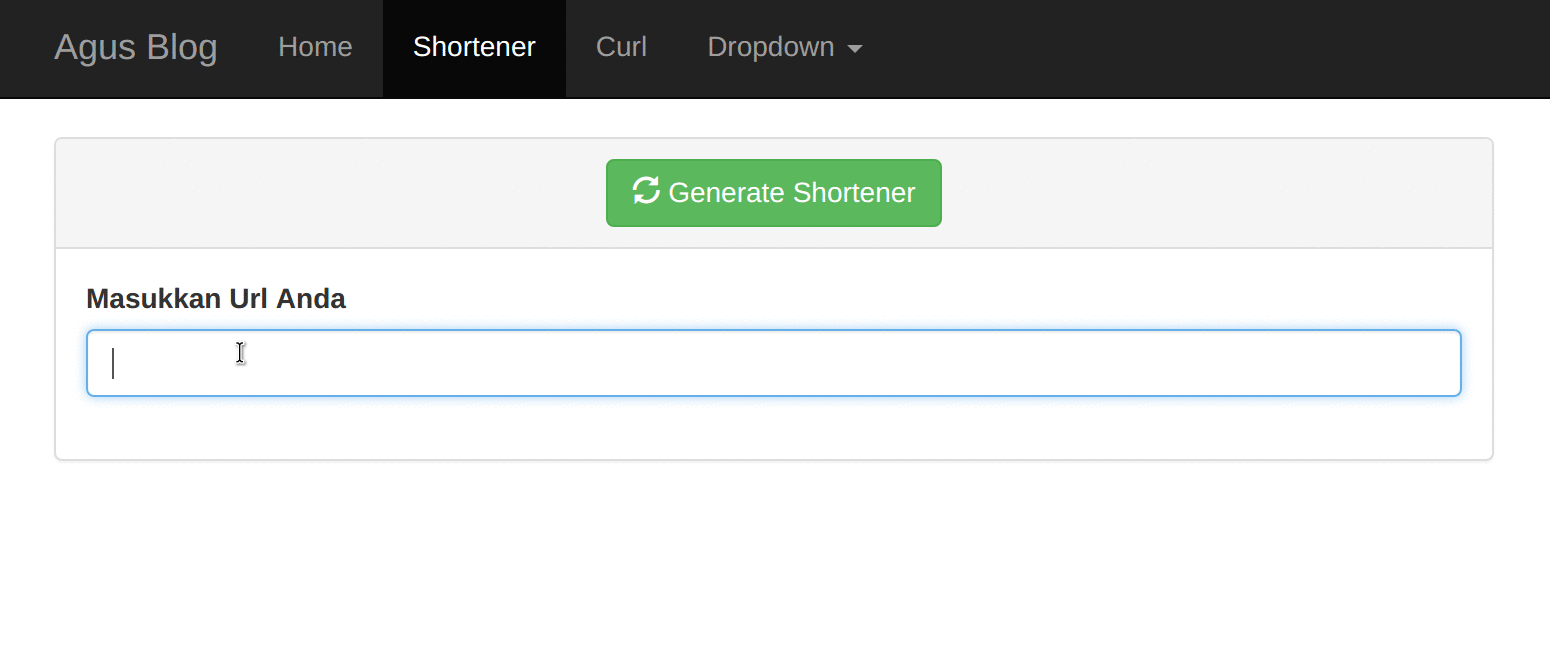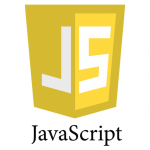Assalamualaikum wr wb, pada tulisan kali ini saya akan mengangkat tema mengenai cara menginstall docker di ubuntu versi 16.04. Bagi yang belum tahu, mari saya jelaskan, docker merupakan sebuah perangkat lunak atau aplikasi open source yang diikiat dalam sebuah library tertentu yang dinamakan container dan cara kerjanya mirip seperti virtualisasi.
Virtualisasi disini bukan hanya terhadap sistem operasi, melainkan bisa terhadap webserver dan database server. Sehingga akan memudahkan developer dalam mengembangkan sebuah produk, karena environment atau lingkungan pengembangan aplikasi bisa dipisahkan satu sama lain. Contoh kasus adalah kita membuat container dengan environment php versi 7.1 atau 5.6, untuk database kita bisa membuat container untuk postgre Sql atau MySql.
Cara Menginstall Docker di Ubuntu
Tanpa panjang lebar, berikut adalah cara-cara untuk menginstall docker di ubuntu. Pada contoh kali ini saya menginstall docker di vagrant dengan box ubuntu server 16.04. Langkah pertama adalah menambahkan GPG key dari situs resmi docker.
curl -fsSL https://download.docker.com/linux/ubuntu/gpg | sudo apt-key add -
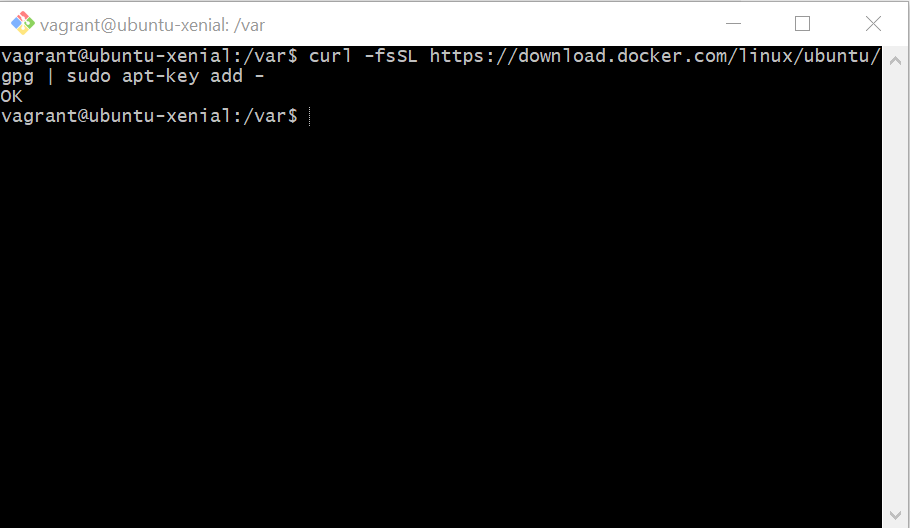
Langkah selanjutnya adalah menambahkan library di APT
sudo add-apt-repository "deb [arch=amd64] https://download.docker.com/linux/ubuntu $(lsb_release -cs) stable"
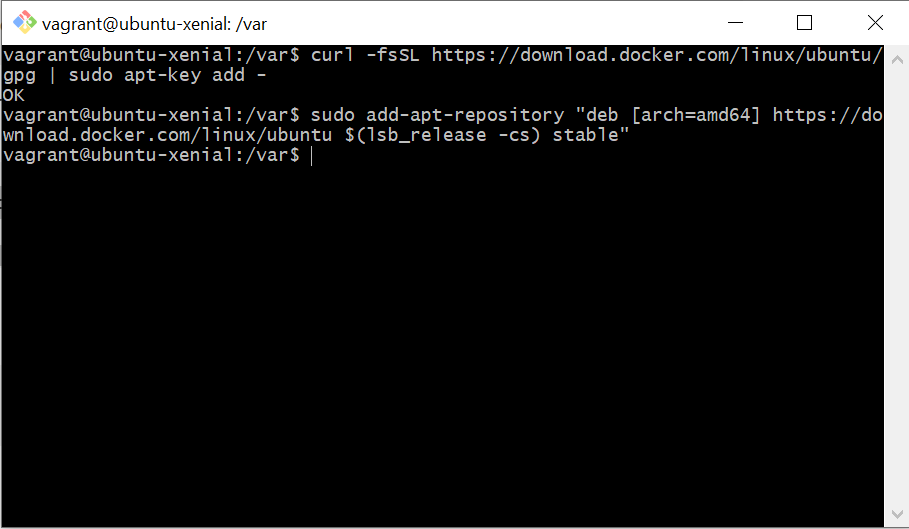
Kemudian update repository ubuntu nya.
sudo apt-get update
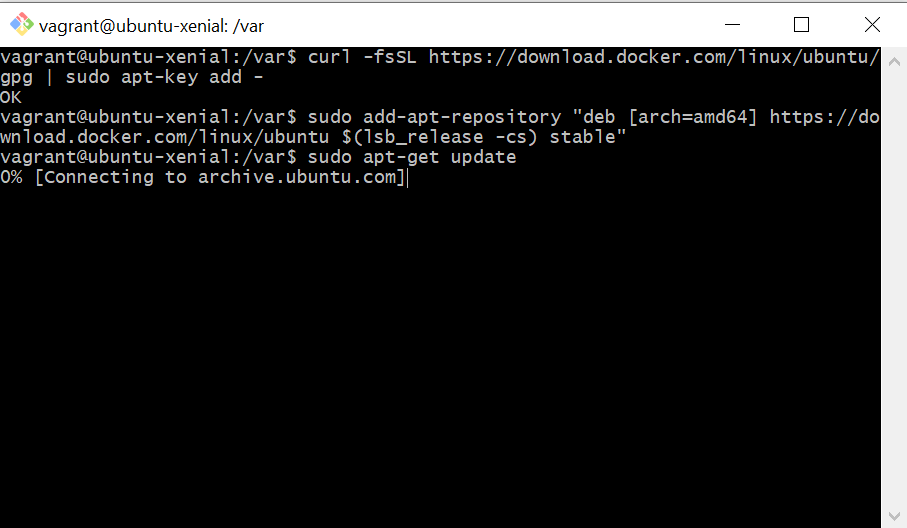
Langkah selanjut nya adalah memastikan menginstall docker melalui docker repo.
apt-cache policy docker-ce
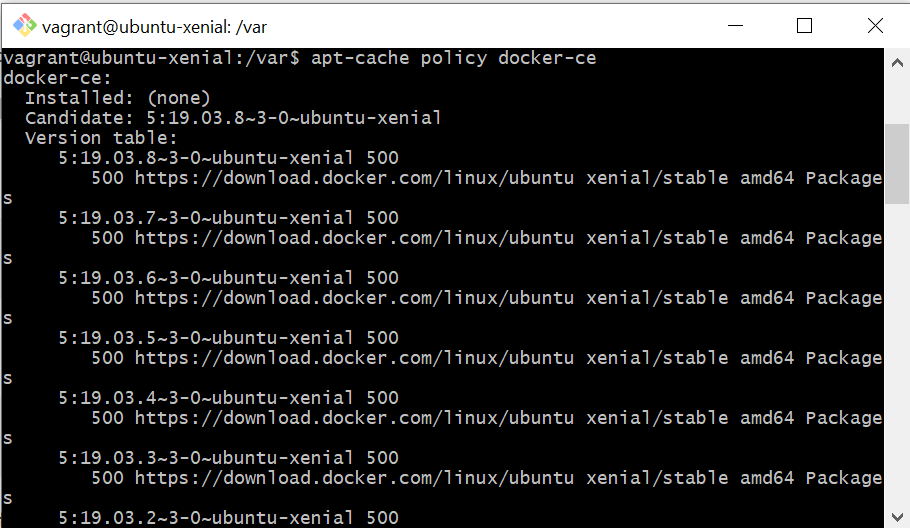
Selanjut nya install docker dengan perintah berikut ini.
sudo apt-get install -y docker-ce
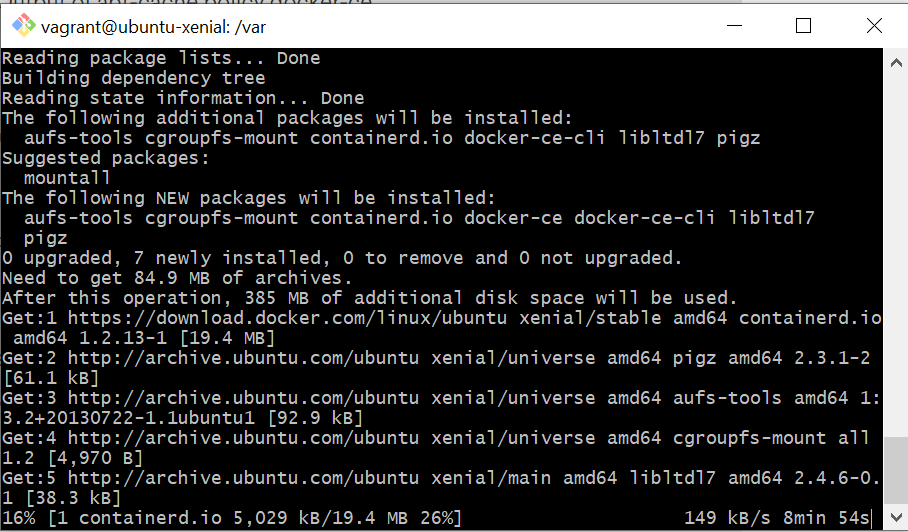
Setelah docker berhasil diinstall, kita bisa mengecek apakah service docker sudah berjalan dengan perintah/ command di bawah ini.
sudo systemctl status docker
Jika service docker berjalan, maka akan menghasilkan output seperti dibawah ini.
docker.service - Docker Application Container Engine Loaded: loaded (/lib/systemd/system/docker.service; enabled; vendor preset: enabled) Active: active (running) since Wed 2020-04-08 10:12:14 UTC; 33s ago Docs: https://docs.docker.com Main PID: 4264 (dockerd) CGroup: /system.slice/docker.service └─4264 /usr/bin/dockerd -H fd:// --containerd=/run/containerd/containerd.sock Apr 08 10:12:13 ubuntu-xenial dockerd[4264]: time="2020-04-08T10:12:13.589243101Z" level=warning msg="Your kernel does not support swap memory limit" Apr 08 10:12:13 ubuntu-xenial dockerd[4264]: time="2020-04-08T10:12:13.589337009Z" level=warning msg="Your kernel does not support cgroup rt period" Apr 08 10:12:13 ubuntu-xenial dockerd[4264]: time="2020-04-08T10:12:13.589365811Z" level=warning msg="Your kernel does not support cgroup rt runtime" Apr 08 10:12:13 ubuntu-xenial dockerd[4264]: time="2020-04-08T10:12:13.589804228Z" level=info msg="Loading containers: start." Apr 08 10:12:13 ubuntu-xenial dockerd[4264]: time="2020-04-08T10:12:13.857646892Z" level=info msg="Default bridge (docker0) is assigned with an IP address 172.17.0.0/16. Da Apr 08 10:12:13 ubuntu-xenial dockerd[4264]: time="2020-04-08T10:12:13.939261719Z" level=info msg="Loading containers: done." Apr 08 10:12:13 ubuntu-xenial dockerd[4264]: time="2020-04-08T10:12:13.976458179Z" level=info msg="Docker daemon" commit=afacb8b7f0 graphdriver(s)=overlay2 version=19.03.8 Apr 08 10:12:13 ubuntu-xenial dockerd[4264]: time="2020-04-08T10:12:13.977106164Z" level=info msg="Daemon has completed initialization" Apr 08 10:12:14 ubuntu-xenial systemd[1]: Started Docker Application Container Engine. Apr 08 10:12:14 ubuntu-xenial dockerd[4264]: time="2020-04-08T10:12:14.029255318Z" level=info msg="API listen on /var/run/docker.sock"
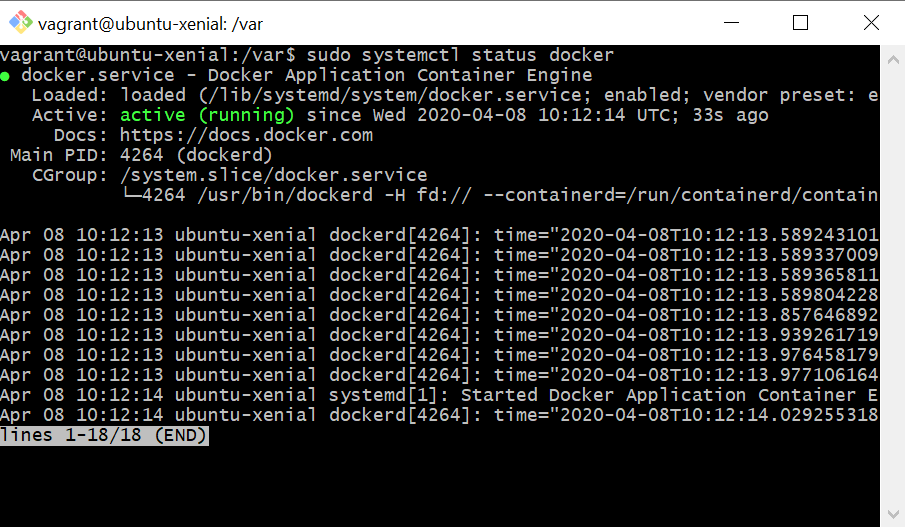
Sekian tulisan saya mengenai Cara Menginstall Docker di Ubuntu. Semoga dapat bermanfaat, terimakasih.